Vous pouvez créer une tâche à partir d'un document Word 2010 et l'enregistrer sous les tâches Outlook 2010. Cette fonctionnalité est masquée par défaut, mais vous pouvez la rendre visible dans la barre d'outils Accès rapide et l'utiliser directement.
Pour utiliser cette fonctionnalité, vous devez la rendre visible sur la barre d'outils Accès rapide de Word 2010, accédez à la barre d'outils Accès rapide et, à partir du petit bouton déroulant, cliquez sur Plus de commandes .
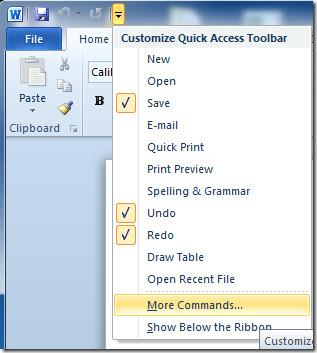
Vous accéderez à la boîte de dialogue Options Word . Cliquez sur le bouton déroulant situé sous « Choisir les commandes » et sélectionnez « Toutes les commandes » . Faites défiler la liste jusqu'à la commande « Créer une tâche Microsoft Outlook » . Sélectionnez-la et cliquez sur « Ajouter » (>>) pour l'afficher dans la barre d'outils Accès rapide. Une fois ajoutée, cliquez sur « OK ».
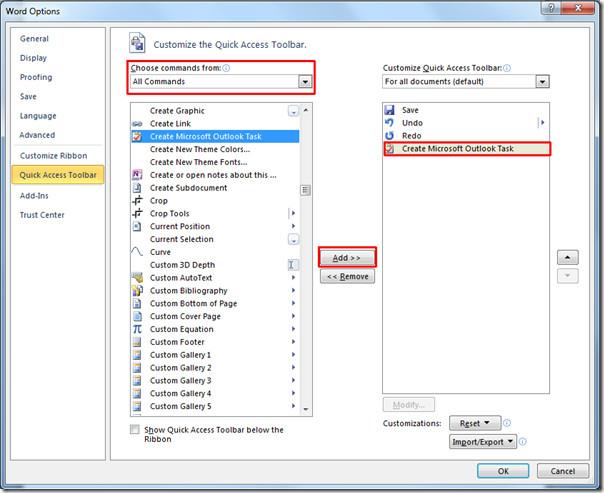
Enregistrez d’abord le document, puis sélectionnez n’importe quelle partie du texte du document à partir de laquelle vous souhaitez créer la tâche. Dans la barre d’outils Accès rapide, cliquez sur le bouton Tâche Outlook.
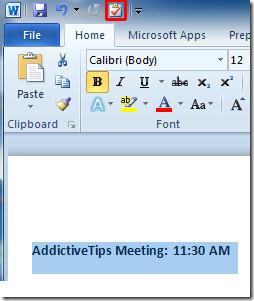
Cliquez dessus pour créer une tâche Outlook pour le document Word. La boîte de dialogue Tâche Outlook s'ouvre, vous permettant de définir la date de début et d' échéance de la tâche, ainsi que d'ajouter des informations complémentaires. Enregistrez et fermez la tâche pour l'afficher dans la section « Tâches Outlook ».
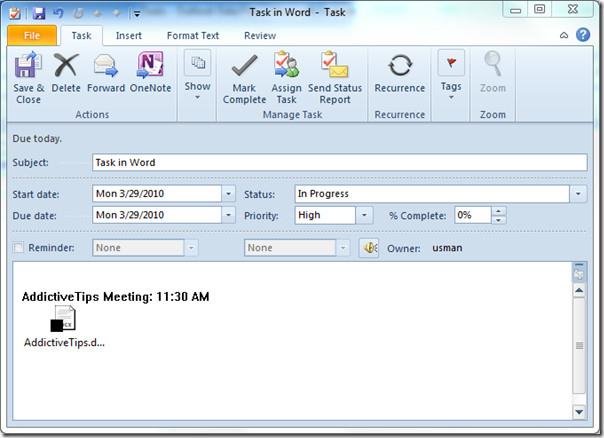
Lors de l'ouverture d'une tâche dans Outlook 2010, vous pouvez également afficher le document à partir duquel elle a été créée, double-cliquez simplement sur le document pour l'ouvrir.
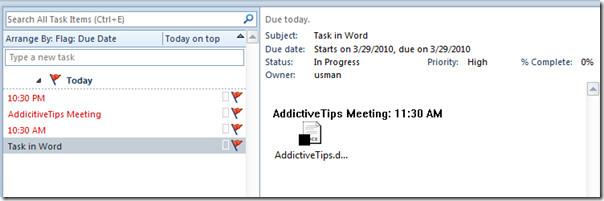
Vous pouvez également consulter les guides précédemment examinés sur l'utilisation des signets dans Word 2010 et l'utilisation de la fonction de recherche dans Word 2010.

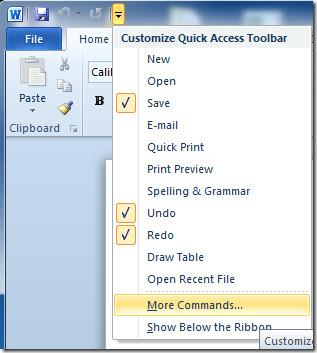
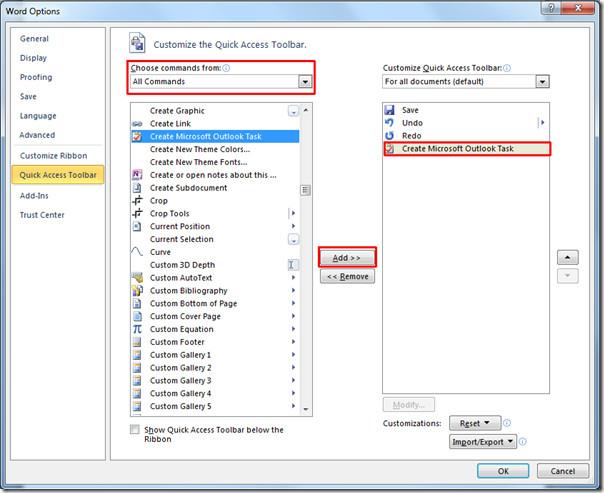
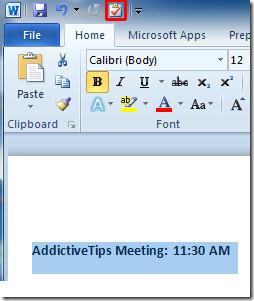
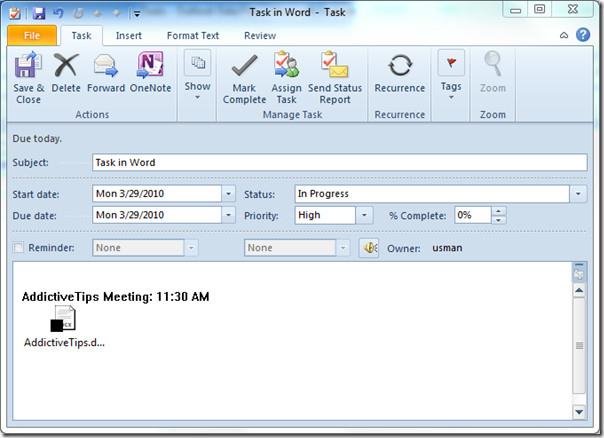
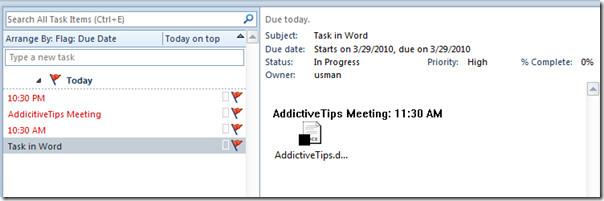




![Exporter/Importer les paramètres du ruban et de la barre doutils Accès rapide [Office 2010] Exporter/Importer les paramètres du ruban et de la barre doutils Accès rapide [Office 2010]](https://tips.webtech360.com/resources8/r252/image-8447-0829093801831.jpg)



